

فورتنايت (Fortnite) هي لعبة فيديو عبر الإنترنت تم إصدارها من قبل شركة Epic Games في عام 2017. تتضمن ثلاثة أوضاع: فورتنايت باتل رويال، فورتنايت: حفظ العالم، وفورتنايت كرييتيف. حتى الآن، جذبت فورتنايت(Fortnite) ملايين المستخدمين بفضل ملابسها وتجهيزاتها المصممة بشكل جيد، وقصتها الجذابة. ومع ذلك، تظهر بعض المشاكل أيضًا خاصة عندما يلعب عدد كبير من المستخدمين في نفس الوقت. من بين هذه المشاكل، انخفاض معدل الإطارات في الثانية هو واحد منها، الأمر الذي يؤثر سلبًا على تجربة اللعب. تابع هذا المقال لاكتشاف أفضل مسرع FPS لفورتنايت(Fortnite) في عام 2024.
الجزء الأول: كيفية عرض معدل الإطارات في فورتنايت(Fortnite)
الجزء الثاني: ما هو مسرع معدل الإطارات (FPS Booster)
الجزء الثالث: كيف يعمل مسرع معدل الإطارات (FPS Booster)
الجزء الرابع: أفضل 10 مسرعات معدل الإطارات لفورتنايت(Fortnite)
الجزء الخامس: كيفية الحصول على معدل إطارات 120 في فورتنايت(Fortnite) على جهاز PS5
كيفية عرض معدل الإطارات في فورتنايت(Fortnite)
بالنسبة للاعبين الذين يستمتعون بلعب فورتنايت(Fortnite) على الكمبيوتر، قم بفتح قائمة الإعدادات وانقر على "علامة التبويب الفيديو". انتقل لأسفل وحدد "عرض معدل الإطارات". بعد تحديد هذا الخيار، ستتمكن من رؤية معدل إطاراتك في أسفل الشاشة اليسرى أثناء لعب فورتنايت(Fortnite). سنقدم أيضًا كيفية الحصول على معدل إطارات 120 في فورتنايت(Fortnite) على جهاز PS5. إذا واجهت انخفاضًا في معدل الإطارات في فورتنايت(Fortnite) أو لم تكن راضيًا عن معدل الإطارات الخاص بك في فورتنايت(Fortnite) ، فاستمر في القراءة لمعرفة كيفية زيادة معدل الإطارات في فورتنايت باستخدام مسرع معدل الإطارات (FPS Booster).
ما هو مسرع معدل الإطارات (FPS Booster)
مسرع معدل الإطارات (FPS Booster) هو أداة تساعد على زيادة معدل الإطارات في الألعاب. يقوم بتحسين ظروف الأجهزة لاستخلاص المزيد من الإمكانيات لتحسين معدل الإطارات على الكمبيوتر. يعد مسرع معدل الإطارات أساسيًا لمعظم ألعاب الرماية من منظور الشخص الأول مثل فورتنايت(Fortnite) لتقليل اللاق والتقطع في الوقت الحقيقي. يمكن أن يوفر بعض معززي معدل الإطارات وضع لعب محدد يمكنك من خلاله الحصول على معدل إطارات محسن.
كيف يعمل مسرع معدل الإطارات (FPS Booster)
عمومًا، يساعد مسرع معدل الإطارات على زيادة معدل الإطارات عن طريق تحسين ظروف الأجهزة الخاصة بك، كما ذكرنا أعلاه. كيف يعمل؟ تحسين وحدة المعالجة المركزية (CPU)، كسر سرعة وحدة معالجة الرسومات (GPU)، وتحديث تعريفات الأجهزة هي الوظائف الرئيسية لمسرع معدل الإطارات. من خلال إنهاء بعض العمليات غير الضرورية أثناء اللعب، يوفر مسرع معدل الإطارات المزيد من المساحة لتشغيل فورتنايت(Fortnite). كسر سرعة بطاقة الرسومات لاستخراج المزيد من إمكانيات وحدة المعالجة الرسومية (GPU) الخاصة بك. وأخيرًا وليس آخراً، تحديث تعريفات الرسومات سيحسن بشكل كبير معدل الإطارات الخاص بك باستخدام ميزات التعريف الجديدة. يمكن أن تكون تعريفات الرسومات القديمة السبب الرئيسي في انخفاض معدل الإطارات في فورتنايت(Fortnite). المزيد من التفاصيل حول مسرع معدل الإطارات كما يلي:
- يحرر ذاكرة الوصول العشوائي (RAM) المطلوبة للألعاب عبر الإنترنت بالإضافة إلى المزيد من موارد النظام.
- يوقف عمليات الخلفية والبرمجيات الغير ضرورية التي لا تحتاجها الكمبيوتر أثناء اللعب.
- يساعد في تقليل البنج (ping) والحد من خطر اللاق بتقليل طلب وحدة المعالجة المركزية (CPU) عند لعب الألعاب عبر الإنترنت.
- يساعد في التحسين التلقائي لمعدل الإطارات ويحسن جهاز الكمبيوتر الخاص بك لتوفير لعب أسرع وأكثر سلاسة.
أفضل 10 مسرعات معدل إطارات فورتنايت(Fortnite)
1. LagoFast - أفضل مسرع مجاني لمعدل الإطارات في فورتنايت(Fortnite)
هناك العديد من مسرعات ألعاب فورتنايت(Fortnite) المتوفرة في السوق، ويمكنك اختيار أي منها ترغب فيه. بالنسبة لي، LagoFast هو خيار جيد لإصلاح معدل الإطارات المنخفض. يوفر وضع لعب وينظف ذاكرة الوصول العشوائي (RAM) للحصول على مساحة أكبر لتشغيل الألعاب. بالإضافة إلى ذلك، سيساعدك LagoFast في تحديث تعريفات الرسومات لجعل بطاقة الرسومات تعمل بشكل جيد. يمكنك التحقق من الميزات الكاملة لـ LagoFast:
- مسرع معدل إطارات فورتنايت(Fortnite) احترافي وقوي
- سهل الاستخدام، يوفر المزيد من الوقت
- توافق قوي مع الشبكة
- بروتوكول نقل بيانات متطور
إليك طرق استخدامه:
الخطوة 1: تنزيل LagoFast وقم بالتسجيل.
الخطوة 2: انقر على "تسريع FPS" على الجانب الأيمن.
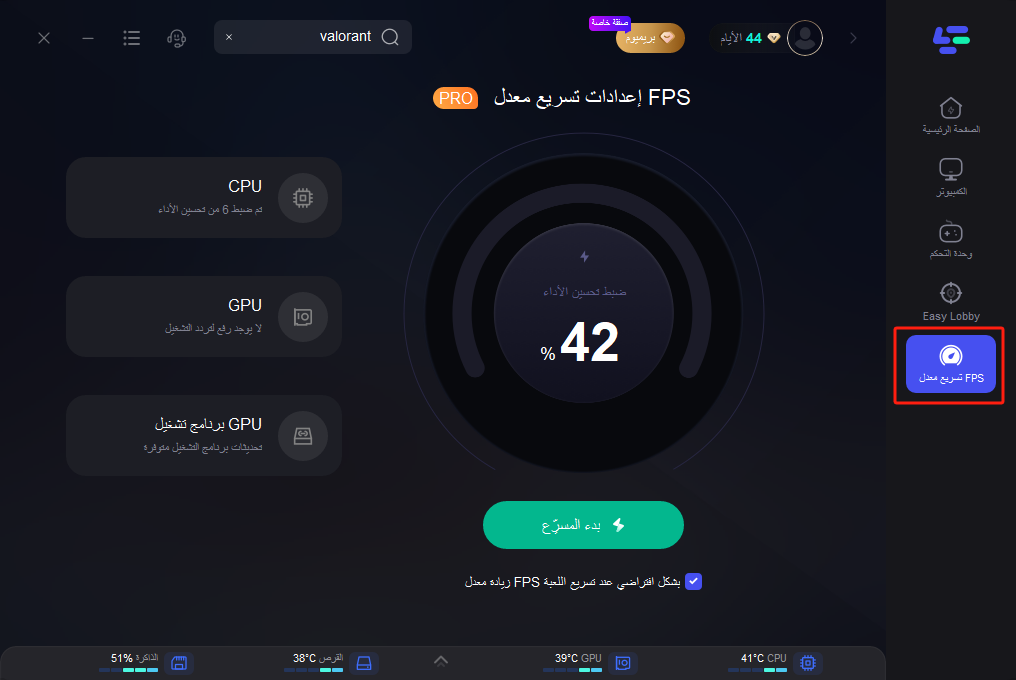
الخطوة 3: اختر الإعدادات التي ترغب في تشغيلها/إيقافها بالنقر عليها.
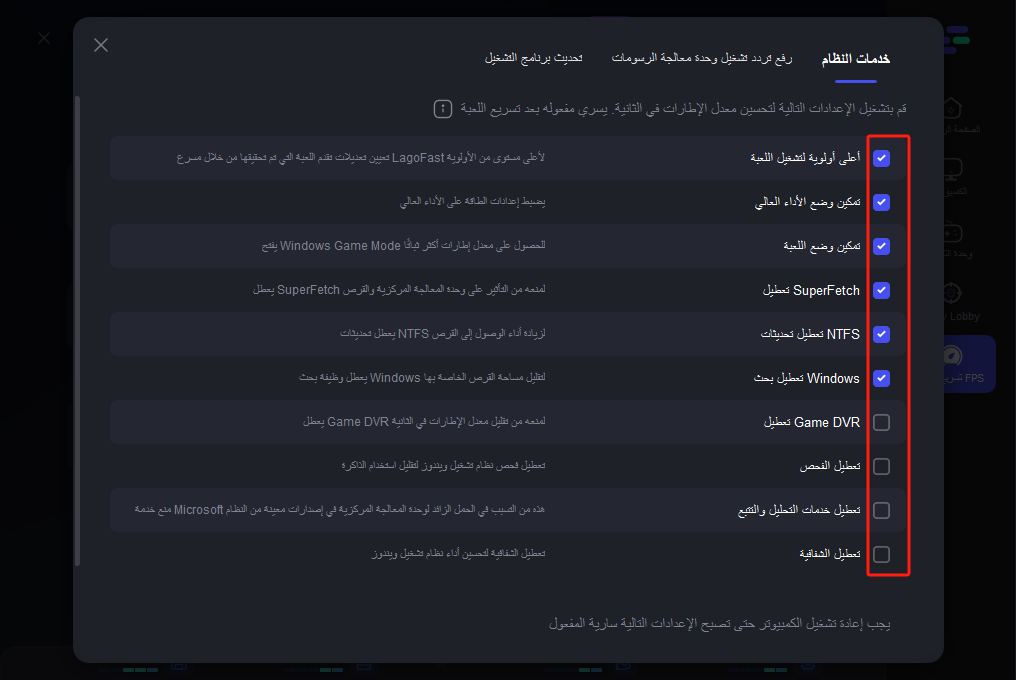
2. Advanced System Optimizer
نظرًا لاحتوائه على العديد من الميزات العملية، فإن Advanced System Optimizer هو الحل الكامل لجهاز الكمبيوتر الخاص بك بنظام Windows. باستخدام برنامج تحسين الكمبيوتر والتنظيف، يمكن إدارة ألعاب جهاز الكمبيوتر الخاص بك بسهولة.
السعر: 69.95 دولار
3. WTFast
يمكنه إصلاح مشاكل ارتفاع البنج المتعلقة بالتأخيرات في اتصال الإنترنت الخاص بك. يمكن لهذا البرنامج معزز معدل الإطارات تحسين تجربة اللعب. بدون تغيير إعدادات الشبكة، يعمل عن طريق توفير شبكة خاصة للألعاب لتسريع الاتصال.
السعر: 99.90 دولار
4. Razer Cortex
يساعد هذا البرنامج على تعزيز تجربة اللعب. حيث يقدم العديد من الوظائف مثل التعزيز التلقائي، وتحسين معدل الإطارات، وتحرير الموارد، وهو أداة مفيدة للاعبين. بالإضافة إلى ذلك، يمكن استخدام مسرع معدل الإطارات مجانًا.
السعر: مجاني
5. GameFire 6 Pro
هو برنامج موثوق وآمن لا يكسر سرعة وحدة المعالجة المركزية (CPU). يعدل إعدادات جهاز الكمبيوتر الخاص بك للعب الألعاب بأسرع سرعة ممكنة للشبكة والنظام. يمكنه تعديل إعدادات النظام بسهولة لتحسين الأداء وتحسين ذاكرة الوصول العشوائي تلقائيًا.
السعر: 29.95 دولار
6. GameBoost 3
يمكن لمسرع معدل الإطارات هذا تنظيم موارد وحدة المعالجة المركزية (CPU) لتحسين أداء اللعبة، ويمكنه تسريع سرعة الإنترنت عن طريق خفض التأخير وتعزيز الكفاءة. بالإضافة إلى ذلك، لا يوجد تعديل مباشر، لذا يمكن أن يمر برنامج مسرع الألعاب هذا دون اكتشاف من قبل الشبكات التي تبحث عن اكتشاف الغش.
السعر: 19.30 دولار
7. Smart Game Booster 5
يقدم مسرع الألعاب هذا فحصًا للفيروسات لحمايتك من المخاطر عبر الإنترنت. بالإضافة إلى ذلك، يمكنه تنظيف وتحسين نظامك لبدء سريع للألعاب. كما يوفر أيضًا لك أداة تحديث تعريفات الأجهزة مجانًا ويساعد في الحفاظ على تحديثات تشغيل الجهاز.
السعر: مجاني
8. Jet Boost
يزيد Jet Boost قدرة جهاز الكمبيوتر الخاص بك للعب الألعاب بأعلى إعداداتها. يساعد في إيقاف أي أنشطة وخدمات غير ضرورية، بحيث يمكن لجهازك التركيز على الألعاب التي تلعبها. من خلال استخدام محسن اللعب، يمكن حل المشاكل المتعلقة بالسرعة والتحسين بسهولة.
السعر: مجاني
9. MSI Afterburner
يقدم لك معزز اللعب معلومات عن الأجهزة لتوفير أفضل تجربة لعب ممكنة، ويستخدم أدوات متنوعة لتحسين اتصال الإنترنت. بالإضافة إلى ذلك، أثناء لعب فورتنايت، يعرض معلومات النظام في الوقت الفعلي على الشاشة.
السعر: مجاني
10. MZ Game Accelerator
يمكن للمسرع إنهاء الخدمات والعمليات غير الضرورية لزيادة استخدام وحدة المعالجة المركزية (CPU)، وتشمل وظائفه الرئيسية زيادة الذاكرة العشوائية (RAM)، وتحسين معدل الإطارات، وتقليل البنج. بالإضافة إلى ذلك، فإن ذلك سيمنع تحميل البيانات غير الضرورية من أي ملف أثناء لعب فورتنايت.
السعر: مجاني
|
Names |
Pros |
Cons |
|
LagoFast |
1. Professional and powerful FPSbooster 2. Easy to use, save more time 3. Strong network compatibility 4. Well-developed data transfer protocol |
No con as such |
|
WTFast |
1. Boost FPS 2. Clears RAM to optimize PC 3. Enhance internet speed |
- High cost |
|
Razer Cortex |
1. Boost FPS 2. Automatically boosts the system |
- No security tools |
|
GameFire 6 Pro |
1. Real-time game booster 2. Manages games 3. Safe to use |
- Free version is hard to use |
|
GameBoost 3 |
1. Increased FPS 2. No direct patches |
- The user interface is less attractive |
|
Smart Game Booster 5 |
1. Records the game |
- Overclocks CPU |
|
Jet Boost |
1. Measure ping and FPS in real-time 2. Has an overclocking utility for GPUs |
- Function is single |
|
MSI Afterburner |
1. Measure performance in real-time 2. Has an overclocking utility for GPUs |
-Function is single |
|
MZ Game Accelerator |
1. Free to use 2. Closes background processes 3. Boosts RAM |
- Not available for the new system - Old software |
|
Advanced System Optimizer |
1. Game optimizer 2. Updates drivers |
-High cost |
كيفية الحصول على معدل إطارات 120 في فورتنايت على جهاز PS5
للحصول على معدل إطارات 120 في فورتنايت (Fortnite) على جهاز PS5، اتبع هذه الخطوات البسيطة لتمكين وضع الأداء في إعدادات PS5:
1. اذهب إلى الإعدادات
2. اختر حفظ البيانات وإعداد اللعبة/التطبيق - إعدادات اللعبة المسبقة - وضع الأداء
3. افتح Fortnite
4. افتح الإعدادات - الفيديو - وضع 120 إطارًا في الثانية
5. أخيرًا، انقر على تطبيق
من خلال هذه الإجراءات، ستتمكن من الوصول إلى معدل إطارات 120 في فورتنايت(Fortnite) على جهاز PS5. إذا لم ترَ خيار 120 إطارًا في الثانية، فهذا يعني أنه غير متوفر، لذا لن تتمكن من لعب فورتنايت بمعدل إطارات 120 على جهاز PS5.
الختام
إذا كنت تبحث عن أفضل مسرع لمعدل الإطارات في فورتنايت(Fortnite) ، يمكن أن يكون LagoFast خيارك الأول. إنه ليس فقط مسرع مثالي لمعدل الإطارات بل أيضًا منقِّص متاعب الاتصال بسهولة الاستخدام. باستخدام LagoFast، يمكنك زيادة معدل الإطارات بشكل كبير واختيار خادم سهل في فورتنايت(Fortnite) ، مما سيحسن تجربتك في لعبة فورتنايت(Fortnite) بالتأكيد. جربه الآن واحصل على 240 إطارًا في الثانية في فورتنايت(Fortnite).
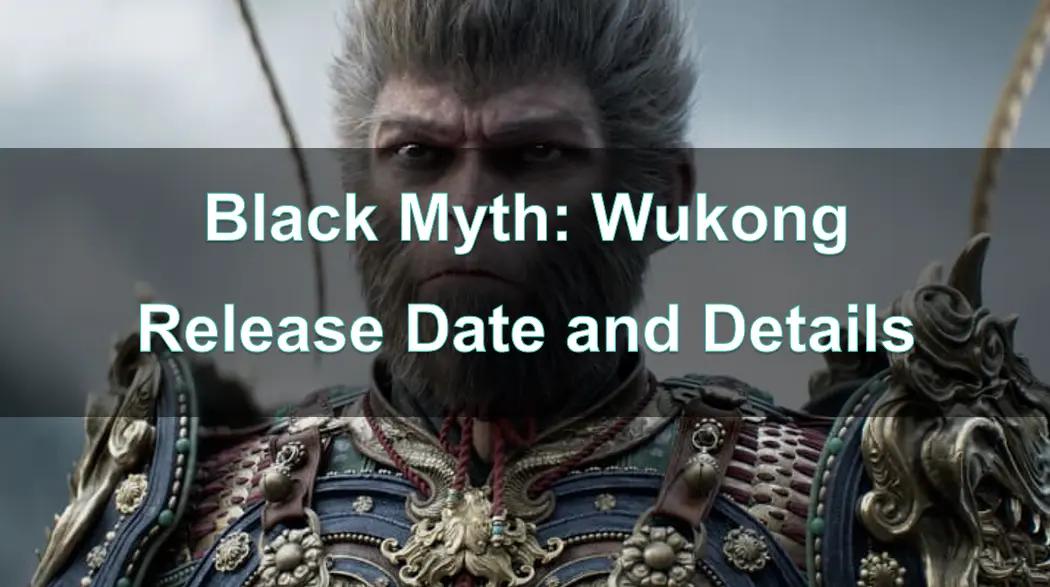
عزز لعبتك مع LagoFast لسرعة مذهلة
العب بجدية أكبر، بسرعة أكبر. معزز الألعاب LagoFast يقضي على التقطيع والتأخير على الكمبيوتر الشخصي والموبايل والماك—فز في كل مباراة!
زد من FPS للعب أكثر سلاسة!
قلل من تأخير اللعبة والبينغ بسرعة!
